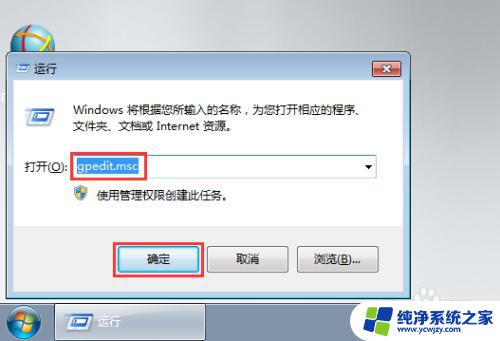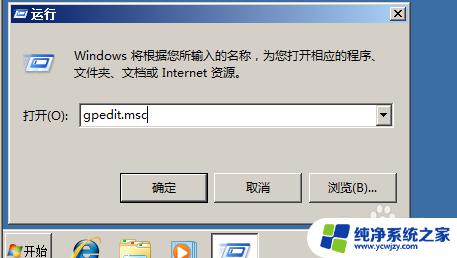华为平板怎么取消安装密码?一步步教你取消密码设置
更新时间:2023-07-29 16:51:12作者:xiaoliu
华为平板怎么取消安装密码,华为平板是一款功能强大、使用便捷的电子设备,但有时候我们可能会因为一些原因想要取消已经设置的安装密码,如何取消华为平板上的安装密码呢?在本文中我们将探讨取消华为平板安装密码的方法,帮助大家解决这个问题。无论您是忘记了密码、不再需要安装密码,还是想要更改已存在的安装密码,本文都将为您提供相应的解决方案,让您轻松实现取消华为平板安装密码的目标。让我们一起来了解吧!
具体步骤:
1.打开控制中心
从屏幕顶端右侧下拉进入。
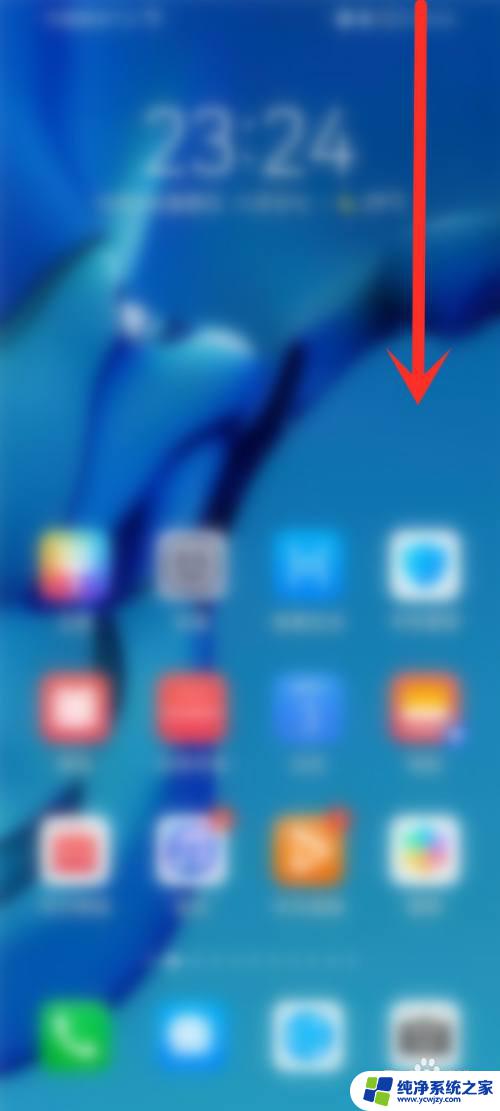
2.打开菜单
点击页面右上角【菜单】图标。
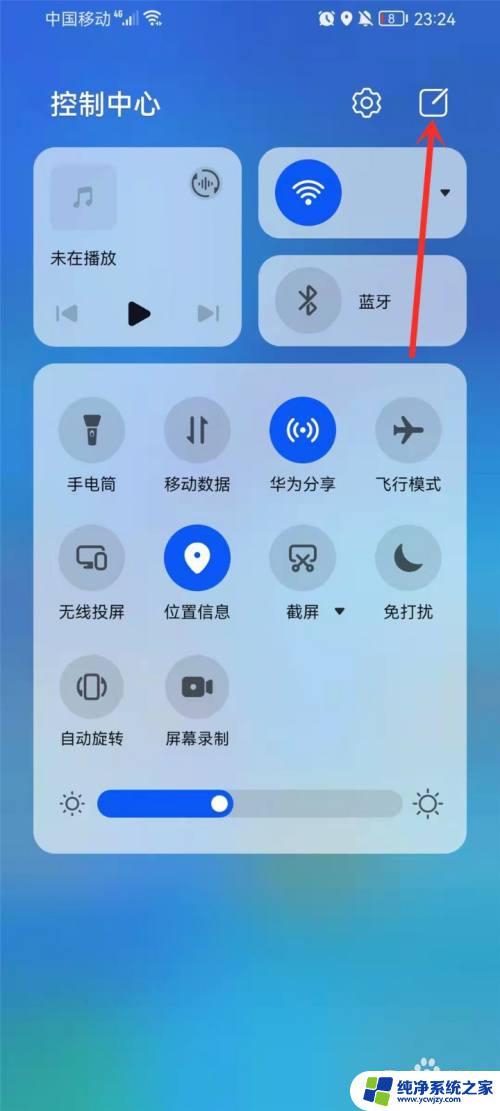
3.打开编辑快捷开关
在弹出的菜单中点击【编辑快捷开关】。
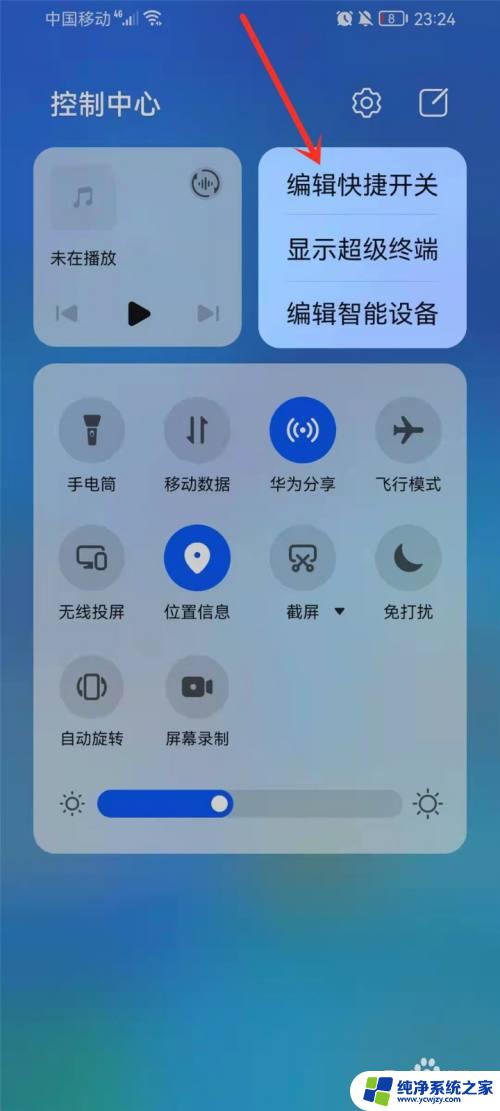
4.关闭纯净模式
点击【纯净模式】开关。
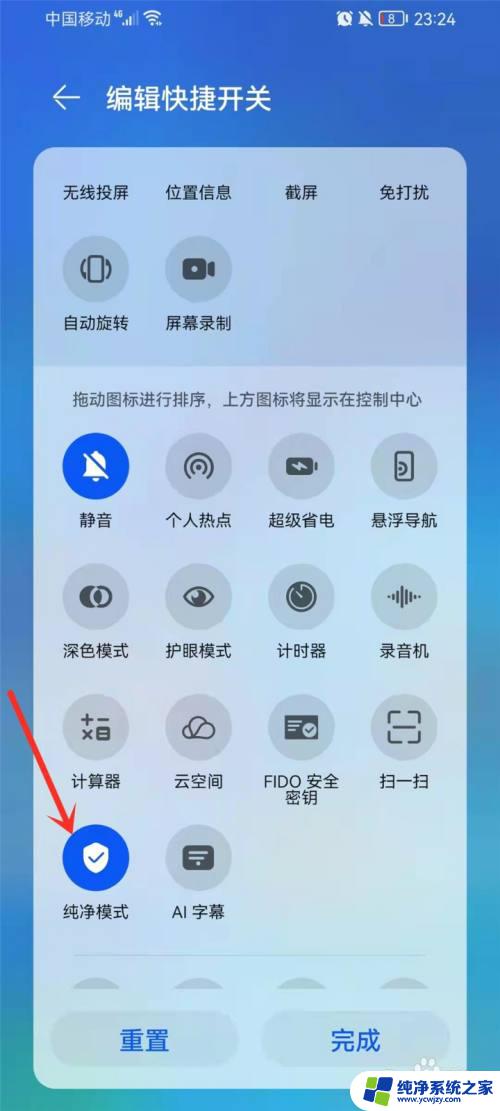
5.确认关闭
在弹出的窗口点击【仍然退出】,输入密码完成验证即可。
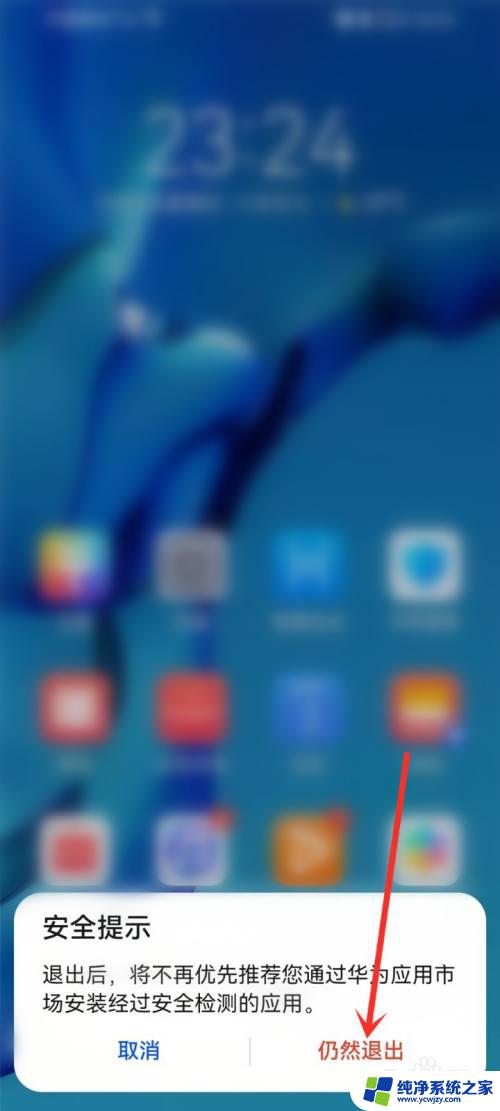
以上就是如何取消华为平板安装密码的全部内容,如果您遇到类似的问题,请参考本文中介绍的步骤进行修复。希望这篇文章对您有所帮助!